Οι χρήστες που δεν είναι εξοικειωμένοι με το νέο Xbox ενδέχεται να μην γνωρίζουν ότι μπορούν εύκολα να παρακολουθούν τα επιτεύγματα του παιχνιδιού τους και άλλες λεπτομέρειες λογαριασμού κάνοντας ένα απλό πράγμα: προσθέστε το λογαριασμό Microsoft στο Xbox Series X ή S.
Εάν δεν γνωρίζετε τους τρόπους γύρω από το Xbox αυτήν τη στιγμή και θέλετε να μοιραστείτε ή να παρακολουθήσετε τα επιτεύγματα του λογαριασμού σας, ακολουθήστε αυτόν τον οδηγό για τα βήματα.
Γιατί να προσθέσετε τον λογαριασμό σας Microsoft στην κονσόλα Xbox Series X ή S?
Ο πρωταρχικός λόγος για τον οποίο παίζετε είναι να διασκεδάσετε, μόνος ή μαζί με την οικογένεια, τους φίλους σας ή ακόμα και με τους ξένους. Αλλά όπως και σε άλλες πτυχές της ζωής μας, μπορείτε να διπλασιάσετε τη διασκέδαση που απολαμβάνετε, κοινοποιώντας επίσης τα επιτεύγματά σας σε άλλους.
Εάν θέλετε να ενημερώσετε τους άλλους για το τι έχετε επιτύχει έως τώρα ή πόσο προχωρήσατε μέχρι τώρα στο αγαπημένο σας παιχνίδι, μπορείτε να το κάνετε προσθέτοντας τον λογαριασμό Microsoft στο Xbox.
Η προσθήκη του λογαριασμού σας Microsoft είναι εύκολη, αλλά έτσι αφαιρείται.
Όπως ακριβώς προσθέτοντας έναν λογαριασμό, μπορείτε επίσης να καταργήσετε τον λογαριασμό σας Microsoft ανά πάσα στιγμή.
Πώς να προσθέσετε τον λογαριασμό Microsoft στο Xbox Series X ή S?
Ακολουθούν τα απλά βήματα για να ξεκινήσετε την προσθήκη του λογαριασμού Microsoft στο νέο Xbox Series X ή S:
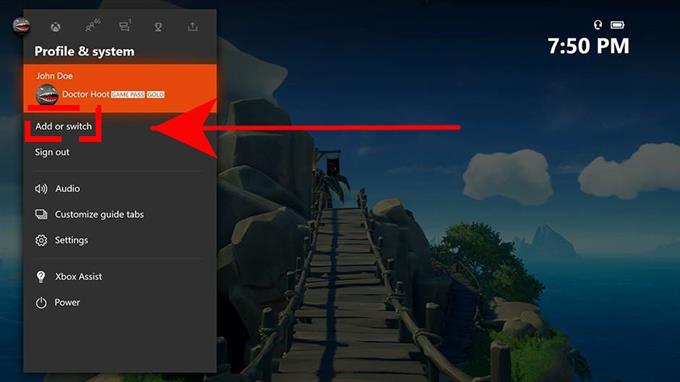
- Στον ελεγκτή σας, πατήστε το Κουμπί Xbox για να ανοίξετε τον οδηγό.
- Επιλέγω Προφίλ & σύστημα.
- Παω σε Προσθήκη ή εναλλαγή.
- Επιλέγω Προσθεσε νεο.
- Εισάγετε το διεύθυνση ηλεκτρονικού ταχυδρομείου για τον λογαριασμό Microsoft που θέλετε να προσθέσετε και, στη συνέχεια, επιλέξτε Εισαγω. Εάν έχετε ήδη υπάρχοντα λογαριασμό Microsoft, βεβαιωθείτε ότι δεν το επιλέγετε Αποκτήστε έναν νέο λογαριασμό. Εάν το επιλέξετε, θα δημιουργήσετε έναν ολοκαίνουργιο λογαριασμό Microsoft αντί να προσθέσετε τον υπάρχοντα.
- Εισάγετε το Κωδικός πρόσβασης για τον λογαριασμό Microsoft που θέλετε να προσθέσετε και, στη συνέχεια, επιλέξτε Εισαγω.
- Διαβάστε τη Σύμβαση παροχής υπηρεσιών της Microsoft και τη Δήλωση απορρήτου και, στη συνέχεια, επιλέξτε Δέχομαι.
- Ακολουθήστε τα βήματα για να διαμορφώσετε το δικό σας Σύνδεση και ασφάλεια προτιμήσεις για την προσθήκη του λογαριασμού Microsoft στην κονσόλα Xbox One.
Τρόπος κατάργησης του λογαριασμού Microsoft από το Xbox Series X ή S?
Σε περίπτωση που θέλετε να καταργήσετε τον λογαριασμό Microsoft από το Xbox Series X ή S, ακολουθήστε τα εξής βήματα:
- Στον ελεγκτή σας, πατήστε το Κουμπί Xbox για να ανοίξετε τον οδηγό.
- Επιλέγω Προφίλ & σύστημα.
- Παω σε Ρυθμίσεις.
- Επιλέγω λογαριασμός.
- Επιλέγω Κατάργηση λογαριασμών.
- Επιλέξτε τον λογαριασμό που θέλετε να καταργήσετε και, στη συνέχεια, επιλέξτε Αφαιρώ για να επιβεβαιώσετε.
- Όταν τελειώσετε, επιλέξτε Κλείσε.
Δεν μπορείτε να καταργήσετε απομακρυσμένα τον λογαριασμό Microsoft από ένα Xbox
ΣΠΟΥΔΑΙΟΣ: Πάντα να βεβαιώνεστε ότι καταργείτε τον λογαριασμό Microsoft από το Xbox πριν το πουλήσετε ή το δώσετε. Σε περίπτωση που ξεχάσατε και δεν έχετε πλέον πρόσβαση στον λογαριασμό σας Microsoft, το καλύτερο που μπορείτε να κάνετε είναι να αλλάξετε τον κωδικό πρόσβασης του λογαριασμού σας Microsoft. Με αυτόν τον τρόπο θα απενεργοποιηθεί ο λογαριασμός Microsoft από οποιαδήποτε κονσόλα Xbox.
Εάν δεν γνωρίζετε πώς να αλλάξετε τον κωδικό πρόσβασης του λογαριασμού σας Microsoft, ακολουθήστε τα εξής βήματα:
- Στον υπολογιστή σας, ανοίξτε ένα πρόγραμμα περιήγησης ιστού και μεταβείτε στο Ιστοσελίδα της Microsoft.
- Κάντε κλικ στο Συνδεθείτε Σύνδεσμος.
- Εισαγάγετε τη διεύθυνση email και τον κωδικό πρόσβασης του λογαριασμού Microsoft.
- Επιλέγω Αλλαξε κωδικό και μετά ακολουθήστε τα βήματα.
Άλλα ενδιαφέροντα άρθρα:
- Πώς να αλλάξετε το Xbox Series X Gamertag | Εύκολα βήματα | ΝΕΟ 2020!
- Πώς να επιδιορθώσετε το Dog Dog Legion που είναι κατεστραμμένο ΝΕΟ 2020!
- Πώς να διορθώσετε το Xbox One Party Chat δεν θα αλλάξει ζήτημα | ΝΕΟ 2020!
- Τρόπος διόρθωσης σφάλματος Xbox One 0x89231022 | Εύκολες λύσεις | ΝΕΟ 2020!
Επισκεφτείτε το κανάλι μας στο Youtubehow για περισσότερα βίντεο και φροντιστήρια αντιμετώπισης προβλημάτων.
